市販の PC を買うことも考えましたが、今回はせっかくなので PC を自作します。
ただ PC を自作するだけでは面白くないので、DTM での使用を目的とした静音 PC を自作したいと思います。
当初はセミファンレス化を目指していましたが、安定した静音性と冷却性を考慮し、低負荷時は常時低回転でファンが駆動する静音 PC としました。
静音 PC の恩恵
PC
の部品は意外と発熱が大きいので、完全なファンレス化はかなり難易度が高くなります。そこで、今回はエアフローとファンの温度制御を行うことで、静音化と発熱問題をクリアした PC を作製していきます。
静音化で作業に集中
今回自作した静音 PC では、低負荷状態では PC に搭載されているファンを極力抑えています。それによって低負荷時の PC からの騒音を極力抑えることができます。
最終的に低負荷時にも低回転でファンを回転させる静音 PC にすることにしましたが、今回自作した PC では、YouTube の視聴やネットサーフィン程度ではグラフィックボード以外のファンを停止させるセミファンレス化にも成功しています。
DTM にそこまでの静音化が必要かというと甚だ疑問ではありますが、環境音が静かな方が作業に集中できると考えられます。
メンテナンス性の向上
PC を分解したことがある人なら分かると思いますが、思いのほか PC
内部には埃がたまります。必要最低限の回転数にファンを制御することで、埃のケース内への流入を極力抑えることができます。
これにより、清掃頻度の低下が期待できます。
また、静音 PC といえば水冷という手も考えられますが、メンテナンス性とポンプの駆動音や振動を考えると、空冷仕様で十分だと考えられます。
構成部品
実際に下記のパーツを組み合わせて自作 PC を組み立てました。今回は静音化を主眼としたため、最高スペックを目指すことやライティングなどを一切行っていない実用性重視の PC となります。
PC ケース: Thermaltake Core V1 Snow Edition

|
|
Thermaltake Core V1 Snow Edition Amazon で購入 |
Thermaltake Core V1 Snow Edition を PC ケースとして選定しました。
Mini-ITX のケースとしては大型ですが、組み込み易さやエアフローに関しては非常に優秀です。
実用性重視の PC
を目指していますが、ケースくらいはこだわりたかったので、希少価値の高い Snow
Edition をフリマアプリで購入しました。
電源: 80PLUS PLATINUM 750W

|
|
Corsair HX750i
|
電源は、Corsair HX750i を選定しました。
低 ~ 中負荷時にファンを停止する Zero RPM Fan Mode を搭載しており、高負荷時にも、温度に応じて必要な回転数で動作して静音性を保つよう設計されています。
私の使用目的は DTM 用 PC ですので、高負荷環境にさらされることはまず無いので、電源ファンを無音化できます。
ちなみに、こちらも購入はフリマアプリです。
マザーボード: ASUS PRIME H310I-PLUS R2.0/CSM

|
|
ASUS PRIME H310I-PLUS R2.0/CSM
|
マザーボードは、ASUS PRIME H310I-PLUS R2.0/CSM を選定しました。
安価な Mini-ITX マザーボードなのでこれといった特徴はありませんが、必要十分な機能を備えています。
個人的には、流行りの無意味なライティング等は不要なので、こういったシンプルで価格を抑えた実用的なマザーボードには好感が持てます。
CPU: インテル® Core™ i5-9400F

|
|
インテル® Core™ i5-9400F
|
特にこだわりはありませんでしたが、DTM 用途では十分な性能を持っており、コストパフォーマンスに優れていたため採用となりました。
もちろん、お使いのソフトウェアの必要要件をよく確認してから CPU は選択する必要があります。
CPU クーラ: ARCTIC Alpine 12 Passive

|
|
ARCTIC Alpine 12 Passive
|
CPU クーラは、ARCTIC Alpine 12 Passive
を選定しました。
珍しいファンレスタイプの CPU クーラで、完全ファンレス時は TDP は 47 W まで対応しています。
今回採用した CPU は TDP65 W の i5-9400F になりますが、ケースのエアフローをうまく考えることができれば、必要十分な冷却性を発揮できます。
メモリは、CORSAIR DDR4-2666MHz を選定しました。
メモリ容量は 16 GB です。
DTM 用途で考えた場合、私はロック程度の音楽しか嗜まないので複数の音源を同時に使用することが少なく、最もメモリ容量が必要になるソフトウェアも BFD3 程度なので、16 GB で十分と判断しました。
これといって特徴を持ったメモリではありませんが、知っているメーカのメモリだと安心感があります。
価格も安価で、入手しやすい点も評価できます。
DTM 向けの PC には本来外付けグラフィックボードは不要なので、完全に蛇足となってしまいますが、NVIDIA Quadro P2000 を導入しています。
こちらも購入はフリマアプリです。
これは個人的な趣味で 3D CAD を使用したかったために選定しました。
ゲームなどを楽しみたい方には、おススメできないグラフィックボードです。
しかし、Quadro P2000 がこの PC で一番の騒音を発生している部品になっており、冷却ファンの交換を検討しています。
3D CAD でマウントを設計して、DMM.make などのサービスを利用して 3D プリントしようと画策中です。
その際に搭載するファンは静音性を重視したいので、Noctua のものにする予定です。
ケースファンは、下記の 2 種類を導入しました。
Noctua NF-A20
Noctua NF-A8 (2 機)
珍しいファンレスタイプの CPU クーラで、完全ファンレス時は TDP は 47 W まで対応しています。
今回採用した CPU は TDP65 W の i5-9400F になりますが、ケースのエアフローをうまく考えることができれば、必要十分な冷却性を発揮できます。
メモリ: CORSAIR DDR4-2666MHz

|
|
CORSAIR DDR4-2666MHz
|
メモリは、CORSAIR DDR4-2666MHz を選定しました。
メモリ容量は 16 GB です。
DTM 用途で考えた場合、私はロック程度の音楽しか嗜まないので複数の音源を同時に使用することが少なく、最もメモリ容量が必要になるソフトウェアも BFD3 程度なので、16 GB で十分と判断しました。
これといって特徴を持ったメモリではありませんが、知っているメーカのメモリだと安心感があります。
価格も安価で、入手しやすい点も評価できます。
グラフィックボード: Quadro P2000

|
|
NVIDIA Quadro P2000
|
DTM 向けの PC には本来外付けグラフィックボードは不要なので、完全に蛇足となってしまいますが、NVIDIA Quadro P2000 を導入しています。
こちらも購入はフリマアプリです。
これは個人的な趣味で 3D CAD を使用したかったために選定しました。
ゲームなどを楽しみたい方には、おススメできないグラフィックボードです。
しかし、Quadro P2000 がこの PC で一番の騒音を発生している部品になっており、冷却ファンの交換を検討しています。
3D CAD でマウントを設計して、DMM.make などのサービスを利用して 3D プリントしようと画策中です。
その際に搭載するファンは静音性を重視したいので、Noctua のものにする予定です。
ケースファン
ケースファンは、下記の 2 種類を導入しました。

|
|
Noctua NF-A20
|
これらのケースファンは、実際に導入してみて非常に良かったと思う部品です。
多少値は張りますが、静音化を目指すのであれば導入する価値があると思います。一般的に自作 PC の場合ケースを光らせることに注力しがちですが、実用性を求めるのであれば、Noctua のケースファン一択です。
ストレージ

|
|
ストレージを用途別に 4 つ装備
|
- Samsung 860 EVO 500 GB SSD MZ-76E500B/EC (OS、プログラムファイル)
- Samsung 860 EVO 250 GB SSD MZ-76E250B/EC (DTM 用プログラムファイル)
- Seagate BarraCuda 3 TB HDD ST3000DM007 (データ保存用)
- Seagate BarraCuda 3 TB HDD ST3000DM007 (RAID1 用)
昨今プログラムファイルの容量は増加傾向にあるので、メインの SSD には 500 GB のものを導入しています。
また、DTM 用のプログラムファイル保存用として、250 GB の SSD を用意しました。
BFD3 などの DTM 用ソフトは、単体で 50 GB 以上の容量を誇るものもあるので、今回は専用で用意しました。
データ保存用のストレージとしては、3 TB の HDD を 2 台接続して RAID1 環境で運用していきます。
最近ではプログラムファイル等は公式サイトからオンラインでダウンロードできますが、自身が作成したデータファイルは消失してしまうと復旧が困難となるため、バックアップのための RAID1 です。
また、写真データは Amazon Photos も利用してバックアップしており、そう簡単にはデータが消失しないような環境にしています。
PCI ブラケット用 USB2.0

|
|
PCI ブラケット用 USB2.0 + eSATA
|
PCI ブラケットに空きがあったので、PCI ブラケット用 USB2.0 を追加で装備しています。
最近のマザーボードは拡張の必要が無いものが多いので、PCI ブラケットに空きが生まれがちです。
グラフィックボードくらいしか挿すものが無い方は、値段もお手頃なので導入してみてもいいと思います。
ダストフィルタ: PANO-MOUNTS 防塵グリル

|
|
カットして取り付けた防塵グリル
|
Thermaltake Core V1 の両側面のメッシュは割と目が大きくなっているので、追加で
PANO-MOUNTS の防塵グリルを装着しました。
もちろん標準ではサイズが合わないので、280 mm 用のものをカットして装着しています。
素材が穴の開いた薄手の PVC なので、一般家庭のハサミでも簡単にカットできます。
PC ケースに防塵グリルを装着したい方は、大きめのものを購入してカットして取り付ける方法がおススメです。
PCスタンド: サンワダイレクト 100-CPU002

|
|
サンワダイレクト 100-CPU002
|
今回の自作した PC の構成部品で、地味に気に入っているのがこのサンワダイレクト 100-CPU002 です。
最大 26 cm 幅の PC を置くことができ、Thermaltake Core V1 をギリギリ載せることができます。
床面から離して PC を設置することで、冷却面と防塵の面で非常に有利になります。
また、キャスターが装備されているので、埃が溜まりがちな PC 周りの掃除も楽に行うことができます。
静音化の工夫について
今回自作した PC のコンセプトは静音 PC
なので、静音化の工夫について簡単に説明したいと思います。
搭載ファンを厳選した上でファンスピードをコントロール
今回自作した PC に搭載されているファンの数は全部で 5
個あるので、ファンの数は少なくありません。しかし電源に Corsair HX750i を採用しているので中負荷時まではファンを停止することができ、ファンの数は実質 4 つ減らすことができます。
また、ケースファンは全て Noctua のものを採用し静音化を図っています。
さらに、CPU 温度 50℃ までは最低回転数ですべてのファンが回転するように設定して、騒音の発生を抑えています。

|
|
全てのケースファンのスピードをコントロール |
エアフローを確保
前面の吸気ファンは 200 mm
のものを採用し、低回転でも風量を得ることができます。また、ケースが小型であるため、吸気ファン ⇒ CPU クーラ (ヒートシンク) ⇒ 排気ファンまでを一直線に短距離で配置することができます。
これにより、CPU クーラにファンを搭載していなくても十分な冷却効率を狙うことができます。
CPU クーラとして採用している ARCTIC Alpine 12 Passive のヒートシンクの向きが床面に対して垂直であるため、効率的に熱を上方向に逃がすことができる点も見逃せません。
また、吸気ファンが 200 mm であるため、常に排気よりも吸気が上回る状況を作り出しやすく、ケース内は基本的に陽圧になっています。
ケース内を陽圧にすることで、空気の侵入経路を吸気ファン部のみに限定することで、埃の侵入経路が一カ所になるためメンテナンス性が向上します。
もちろん、Thermaltake Core V1 の吸気部にはダストフィルタが装着されているため、埃は PC 内に入りにくく、掃除もしやすい構造になっています。

|
|
効率的なエアフロー |
また、吸気ファンが 200 mm であるため、常に排気よりも吸気が上回る状況を作り出しやすく、ケース内は基本的に陽圧になっています。
ケース内を陽圧にすることで、空気の侵入経路を吸気ファン部のみに限定することで、埃の侵入経路が一カ所になるためメンテナンス性が向上します。
もちろん、Thermaltake Core V1 の吸気部にはダストフィルタが装着されているため、埃は PC 内に入りにくく、掃除もしやすい構造になっています。
使用感
使用感については、DTM 作業をするにあたっては全く問題ない状態となっています。
私はこれ以上重い作業をする予定が無いので、必要十分な構成だということができます。
DTM 作業も快適
DTM 関係のプログラムファイルは全て SSD に保存しているので、ストレスなく全てのプラグインにアクセスできます。
DTM で最も重要なのはメモリの搭載量ですが、CUBASE、HELIX NATIVE、WAVES、BFD3 + α くらいしか使用しない私の環境ではメモリ 16 GB でも問題ありません。
また、作業が終わった CUBASE のデータファイルは基本的に HDD に保存しますが、作業中のプロジェクトについては SSD に一時保存して使用するようにしています。
静音性にも満足
静音性についても、非常に申し分のないレベルに仕上がっています。基本的に PC が発する騒音よりも、エアコンなど音量の大きいものが周囲で鳴っているので、ほぼ無音と捉えることができます。
最後に

|
|
非常に満足できる静音性 |
今回は、DTM 向けに自作した静音 PC について紹介させて頂きました。
当初はセミファンレス化を目指していましたが、最終的には安定した静音性と冷却性を考慮し、低負荷時は常時低回転でファンが駆動する静音 PC となりました。
最近の PC は市販のものでも性能が非常に高いので、基本的に DTM を行う程度であれば問題なく動くので、PC を自作する必要はありません。
私の場合、今まで使ってきた PC が爆音だったということもあり、作業に集中するために静音化を目指しましたが、自作 PC は完全な自己満足の世界なので参考程度に見て頂ければ幸いです。
最後までお読みいただきありがとうございました。










0 コメント